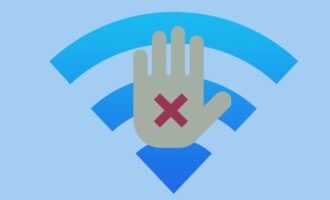Если вы работаете в локальной сети или сети интернет, то Ваше устройство идентифицируется по двум параметрам, это ip-адрес и mac адрес сети. Один параметр является сетевым адресом. Второй является физическим адресом оборудования. Его мы и попытаемся рассмотреть.
Физический адрес или mac адрес сети
Mac адрес сети является уникальным идентификатором устройств выходящих в сеть. Если сетевой адрес обозначается лишь цифрами, то этот параметр обозначается 14 буквами и цифрами, которые попарно разделены двоеточием, например 00:0с:86:5s:9d:45:26. Первые три символа обозначают производителя оборудования, а остальные являются персональным номером. Физический адрес есть уникальным идентификатором и он присущ все устройствам имеющим выход в сеть, таким как сетевая карта, модем, Wi-Fi роутер.


Как узнать mac адрес устройства.
- чтобы узнать mac адрес компьютера, Wi-Fi роутера или модема, стоит просто посмотреть на наклейку под ним. Там данный идентификатор и будет написан в таком же виде, как и приведено в примере.
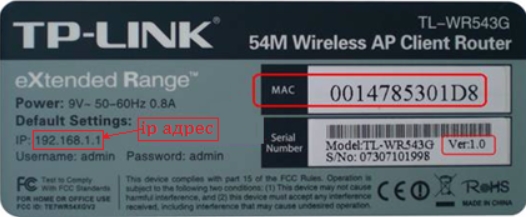
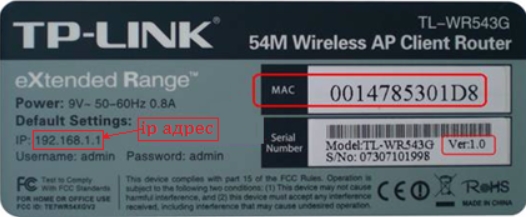
- в случае если на роутере или модеме отсутствует заводская маркировка с необходимыми данными, или нужно знать физический адрес проводного сетевого оборудования, то способ будет другой. Для этого открываем меню пуск и выбираем функцию исполнить. В новом окне печатаем текст «cmd» и жмем enter. В командном окне печатаем «ipconfig /all» и снова жмем enter. ПК выдаст нам информацию о всех установленных и подключенных сетевых устройствах и их описание. Там будет и указан физический адрес каждого оборудования отдельно.

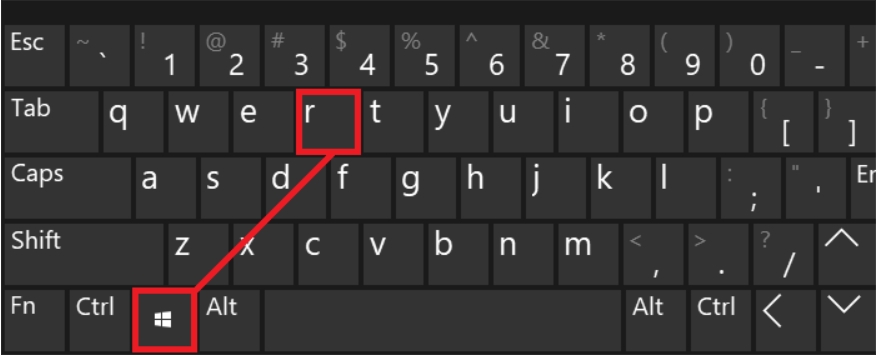

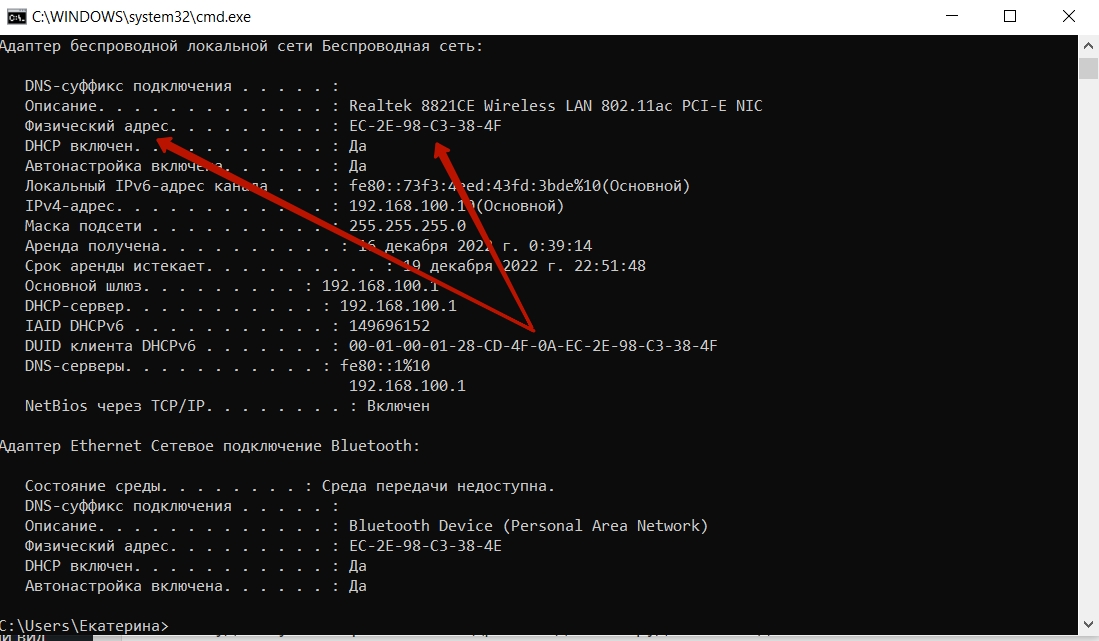
- возможно определить физический адрес оборудования, с которого Вы находитесь в активном подключении. Для этого правой кнопкой мышки кликните на иконку соединения, расположенную в правом углу снизу экрана. В появившейся вкладке кликаем на «Центр управления сетями и общим доступом» и кликаем левой кнопкой мышки. В новом окне выбираем название Вашего соединения и снова кликаем левой кнопкой мышки. В новом окне видим информацию соединения и количество принятых и отправленных байтов. Далее нажимаем на вкладку сведения и в новом окне появится сведения о соединении. Там кроме сетевого адреса, указан и физический адрес оборудования через которое осуществляется подключение с его названием.
Как изменить mac адрес сети?
Бывает, что mac адрес компьютера нужно поменять. В случае если вы сменили ПК, сетевую карту, работаете на чужом ноутбуке, а старый был привязан к интернет провайдеру, то смена физического адреса решит эту проблему. Есть различные методы это сделать, но мы рассмотрим основные.
- для смены физического адреса кликаем правой кнопкой мышки на «мой компьютер», расположенный на рабочем столе и выбираем вкладку «свойства», после чего левой кнопкой мышки нажимаем. В левой части нового окна переходим по вкладке «Диспетчер устройств». В нем мы видим список всех устройств нашего компьютера.

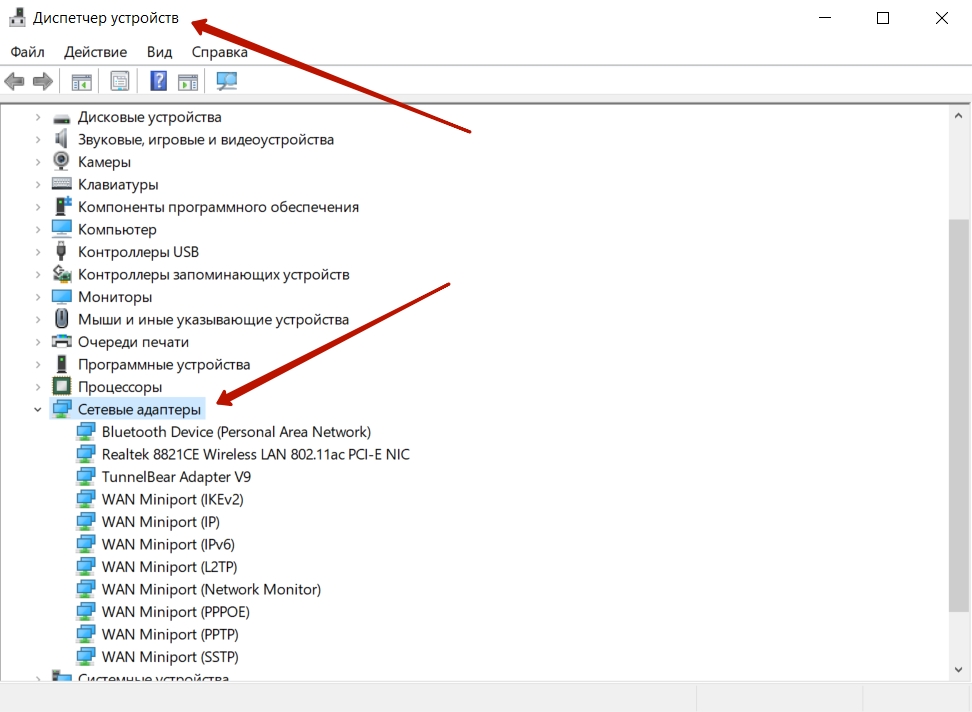
Во вкладке «сетевые адаптеры» выбираем тот, который необходим (в случае если их несколько) и нажимаем двойным щелчком левой кнопкой мышки. В появившемся окне, сверху кликаем на вкладку «дополнительно», там мы видим разные свойства адаптера, которые меняются. Необходимо выбрать «Network Address», а в поле находящееся справа вписать желаемый физический адрес, после поставить метку об использовании именного его и нажать ок.
сетевые адаптеры Network address - можно использовать различные программы для смены физического адреса, их в интернете огромное число. Описывать работу с ними не имеет смысла, так как все они имеют понятный интерфейс, а сам процесс занимает гораздо меньше времени.
- для смены физического адреса роутера, следует войти в его настройки через браузер. Для этого следует в строке ввести его сетевой адрес, а во всплывшем окне после этого, ввести имя пользователя и пароль. Смена физического адреса роутера несколько отличается на моделях разных производителей, но принцип на всех одинаковый. В настройках необходимо просто найти поле для изменения физического адреса.
Смена mac в tp-link Роль физического адреса
Учитывая, что физический адрес является уникальным идентификатором, то информация о каждом оборудовании тоже является неповторимой и указанная информация сохраняются на ресурсах, которые должны идентифицировать оборудование подключенное к сети. Данные сохраняются в определенные таблицы APR.
Если углубляться дальше, то можно сказать, что в самом деле различают три вида физических адресов, и разница заключается в количестве бит обозначающих сам адрес. Чем больше бит, тем большее количество возможных физических адресов.
Общие выводы
Подводя итог хочется указать, что физический адрес, как и сетевой является идентификатором вашего устройства в сети. Какие-либо изменения могут нарушить согласованную работу оборудования и Вы потеряете доступ в сеть или интернет. Однако зная необходимый параметр, и придерживаетесь наших инструкций то этот процесс не принесет проблем и не займет много времени.
Читайте далее: